윈도우 10 노트북 전원 빨리 끄는 방법.
윈도우10노트북 오래 잘 사용하기!
윈도우 7에서 윈도우 10으로 바뀌면서 OS 레이아웃도 바뀌고 나름 깔끔해 지면서 금방 익숙해 질 수 있었던거 같아요. 윈도우 7도 나쁘지 않았던 OS였는데 10도 빠르고 사용하기도 좋았지요.
윈도우7까지는 개인적으로 데스크탑을 사용하였썻고 이번에 윈도우 10으로 바꾸면서 편의성 떄문에 노트북을 하나 장만하면서 사용하게 되었습니다. 그러다 보니 이전에 몰랐던 노트북에서 윈도우10을 잘 사용할 수 있는 2가지 팁을 어디서 전해 듣게 되었네요. 그 내용을 공유하려구요~
1. 노트북 전원 초스피드로 끄기
우선 첫번째는 윈도우10부터 3번은 클릭해야 전원을 끌 수 있는 방식으로 변경되면서 이 부분이 불편하다면 불편하였는데 어떤 기능을 사용하면(사실은 기능이 아니라 추가하게 되는 방식인거죠) 클릭한번으로 바로 윈도우10 기반의 노트북 전원을 끌 수 있게 된답니다.
1) 윈도우 바탕화면에서 바로가기 만들기

우선 이 전원끄는 별도의 아이콘을 만들어 사용하는 방식이기에 아이콘을 바로가기로 만들어 줍니다. 바로가기를 만드는 방법은 바탕화면에서 마우스 우클릭하고 바로가기 만들기 (또는 새로만들기 -> 바로가기 만들기를 하셔도 됩니다)하여 만들어 줍니다.
2) 명령어를 입력하여 전원끄기 바로가기 만들기 (명령어는 'shutdown -s -t 0' 입니다. 여기서 0는 숫자 0입니다. 영어 대문자와 헷갈리시면 안되요~).
이렇게 바로가기가 만들어 지면 명령어를 입력해 줍니다. 여기서 사용되는 명령어는 윈도우 도스에서 실행되는 명령어를 바로가기에 직접입력해 줌으로써 이 바로가기 실행 시 명령어가 실행되는 구조이지요. 명령어까지 다 입력해서 바로가기를 만들었다면 바탕화면에 아이콘이 만들어 질꺼예요.
3) 전원끄기 아이콘을 좀 그럴싸한 걸로 바꾸기.
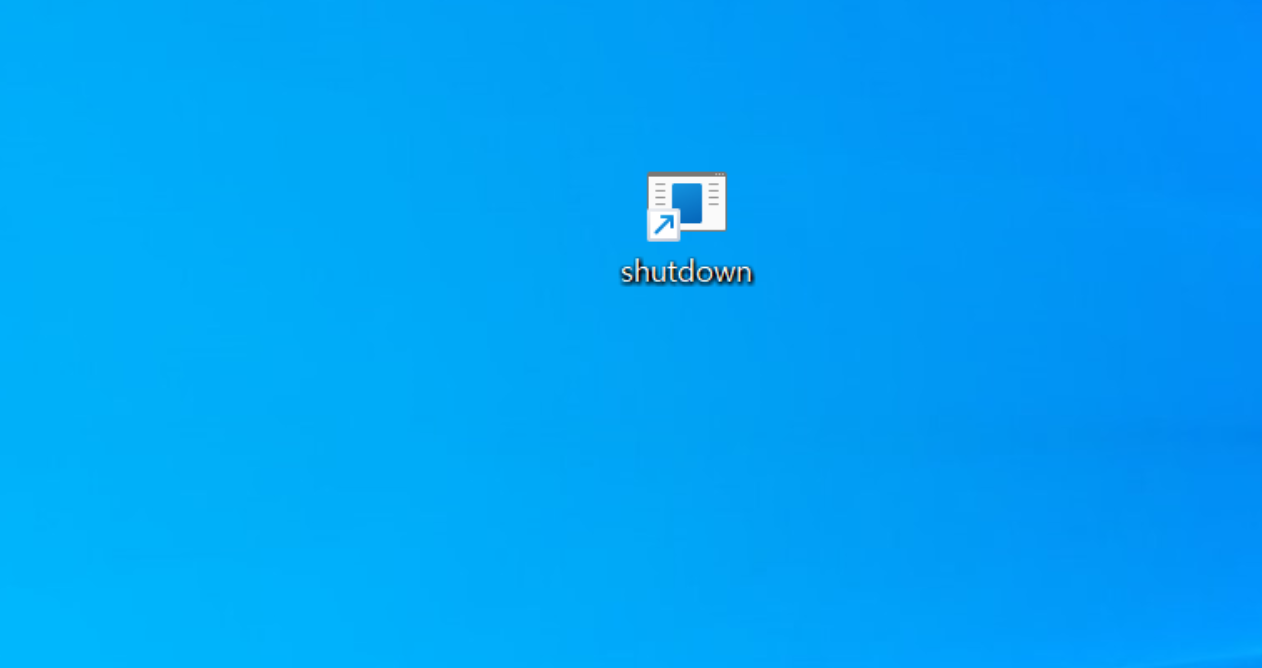
만들어진 아이콘은 하나도 안 이쁩니다. 그래도 정 이걸로 사용하겠다 하신분은 그냥 쓰셔도 전혀 무방하구요, 윈도우10에서 제공하는 이쁜 아이콘을 속성을 통해 아이콘 변경 기능으로 적용해 주면 나름 그럴싸한 전원끄기 버튼 모양의 바로가기로 변경이 됩니다.
이렇게 만들어진 아이콘은 더블 클릭만 하면 이제부터 윈도우10 기반의 노트북의 전원은 바로 꺼지게 됩니다. 엄밀히 말하면 이 기능은 꼭 노트북만을 위한 기능은 아닙니다. 윈도우 10을 사용하는 데스크탑에도 적용이 가능하니 잘 참고해 보세요~
2. 숨겨진 노트북 절전모드를 해제하여 노트북 오래오래 사용하기.
다음으로는 저도 정말 몰랐던 윈도우10기반의 노트북의 전원끄기가 실제 전원을 끄는 방식이 아니었다라는 것입니다. 노트북은 전원을 끄면 절전모드로 꺼지게 되서 부팅시 데스크탑보다 빠른 부팅 속도를 지원하게 된다는 데요. 이러다 보니 실제 전원이 계속 사용중이 되어 노트북 하드웨어 수명이 생각보다 길지 못하게 된다네요.
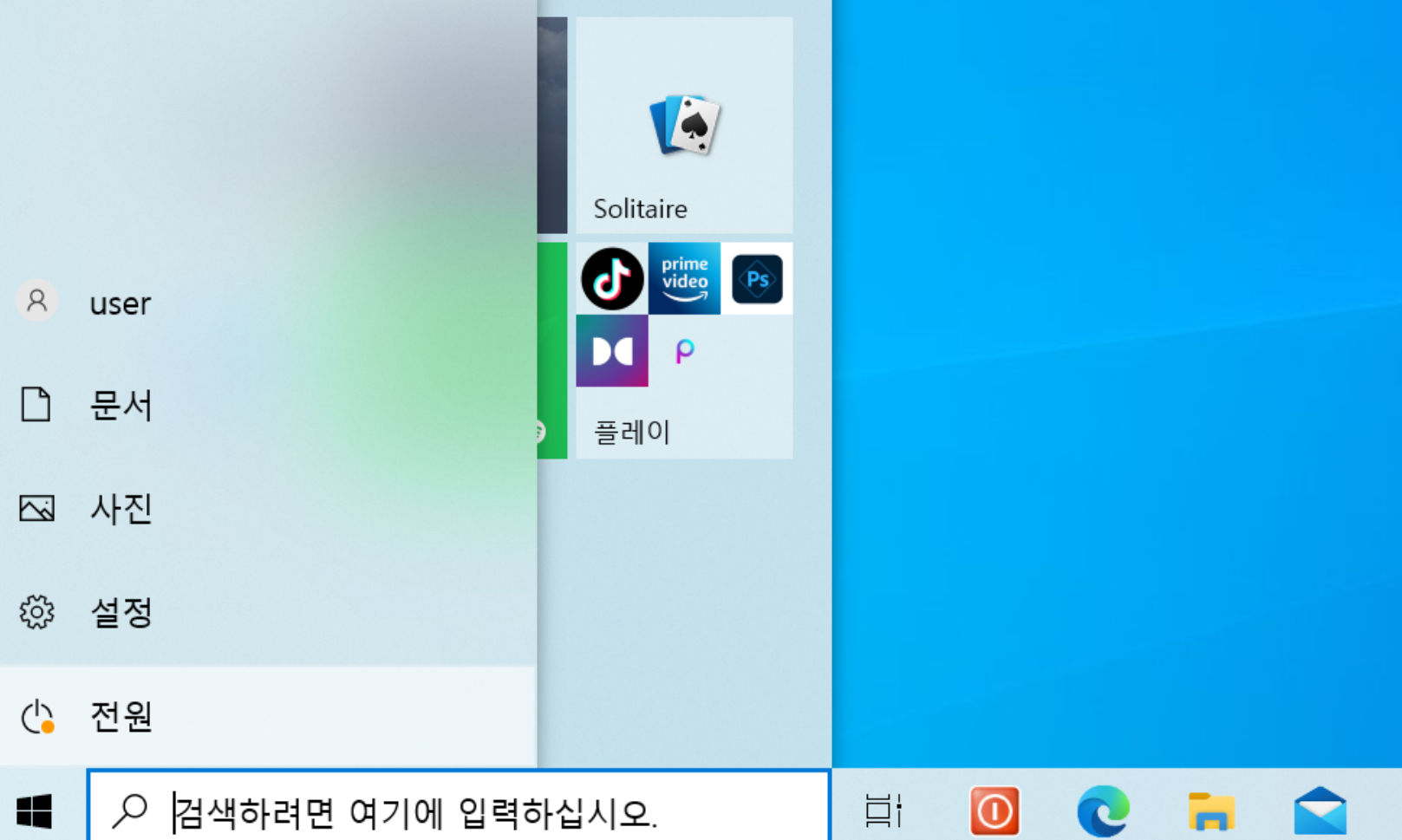
윈도우 10기반의 노트북은 전원에서 다시시작을 Shift키 누른상태에서 누르게 통상적인 화면이 아닌 PC끄기 메뉴까지 포함된 화면이 나오게 되는데요. 바로 이 기능을 주기적으로 해줘야 노트북의 하드웨어가 쉴 수 있다고 합니다. 그렇게 해서 노트북을 좀 더 오래 사용하게 되는 방식이라고 하네요.
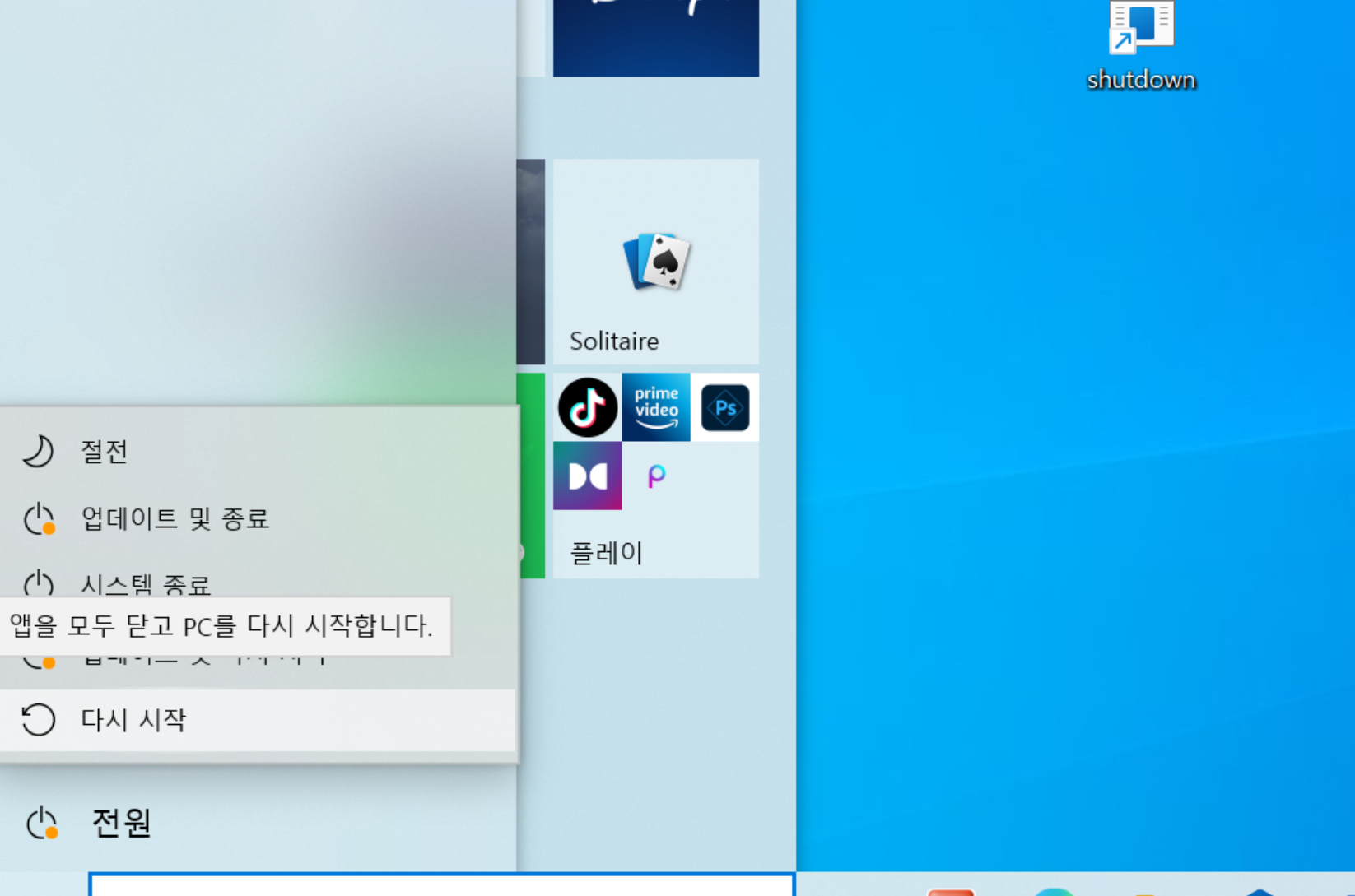
'IT > 정보보안' 카테고리의 다른 글
| 블로그 저작권 관련하여 정리해 보았습니다. (33) | 2020.11.11 |
|---|---|
| 부정 결재 방지를 위해 이상거래탐지시스템(FDS)은 금융기관에 꼭 필요합니다... (73) | 2020.10.10 |
| 해킹과 관련된 최근 2가지 실제 사례. (42) | 2020.09.27 |
| 신종 해킹메일 주의하세요! "성인사이트 내역을 주변에 뿌리겠다..." (44) | 2020.09.07 |
| 금융기관 개인정보관리에 관한 개인정보법 내용 정리 - 금융정보원 제공 기반 (4) | 2020.07.07 |








